Jak zálohovat iPhone data bez iTunes nebo iCloud
V současné době iPhone není jen zařízení propřijímáme hovory a zprávy, používáme je pro zábavu a práci každý den. Váš iPhone obsahuje všechna důležitá data s omezeným úložištěm. Je to opravdu katastrofa, pokud nechtěně vymažete své fotografie, zprávy nebo kontakty. Proto je velmi důležité vytvořit úplnou zálohu pro iPhone. iTunes a iCloud jsou dvě možnosti zálohování, které obvykle používáme. Zde předvádíme rychlý způsob zálohujte iPhone data bez iTunes nebo iCloud pomocí iCareFone.
- Highlights zálohování Tenorshare iCareFone
- Jak zálohovat data iPhone do počítače bez iTunes nebo iCloud
Highlights zálohování Tenorshare iCareFone
- Vytvořte úplnou zálohu pro všechna data iPhone, kterých iTunes nemůže dosáhnout, jako jsou například Whatsapp data, Viber Messages / Calls, Tango Messages a další.
- Podpora zálohování dat iPhone selektivně a volně.
- Uchovávejte všechny zálohy v počítači, abyste je mohli obnovit z určitého místa zálohy; zatímco iTunes synchronizují a ukládají pouze nejnovější zálohu.
- iCloud poskytuje pouze omezené úložiště 5 GB, zatímco tento nástroj pro zálohování iPhone nemá žádná omezení, pokud má pevný disk počítače dostatek místa.
- Zajistěte a nikdy nevypusťte své fotografie.
- Podpora zálohování všech zařízení iOS: iPhone XS / XS Max / XR / X / 8/8 Plus / 7 / SE / 6s / 6s Plus, iPhone 5s dříve, iPad a iPod.
Jak zálohovat data iPhone do počítače bez iTunes nebo iCloud
Nejprve musíte stáhnout a nainstalovat iPhone Data Recovery do svého počítače z následující URL. Pokud jste uživatelem systému Mac OS X, stáhněte si prosím iCareFone pro Mac.
Krok 1. Připojte iPhone k počítači pro připravenost
Spusťte iCareFone a odemkněte zařízení a důvěřujte počítači. V horní nabídce vyberte možnost Zálohovat a obnovit.
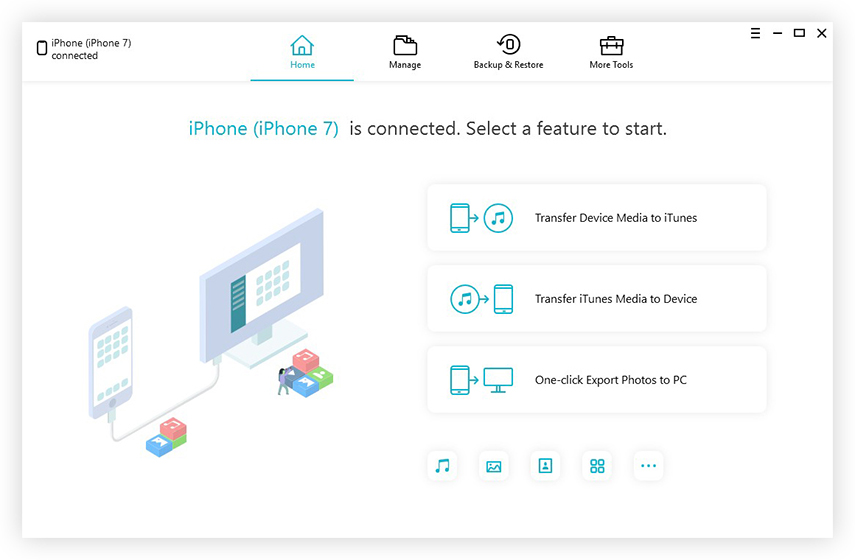
Krok 2: Vyberte soubory, které chcete zálohovat
Vyberte soubory, které chcete zálohovat. Ve výchozím nastavení budou všechny soubory kontrolovány. Můžete také selektivně zálohovat potřebné soubory. Poté klikněte na tlačítko Zálohovat. Tento proces obvykle trvá několik minut.
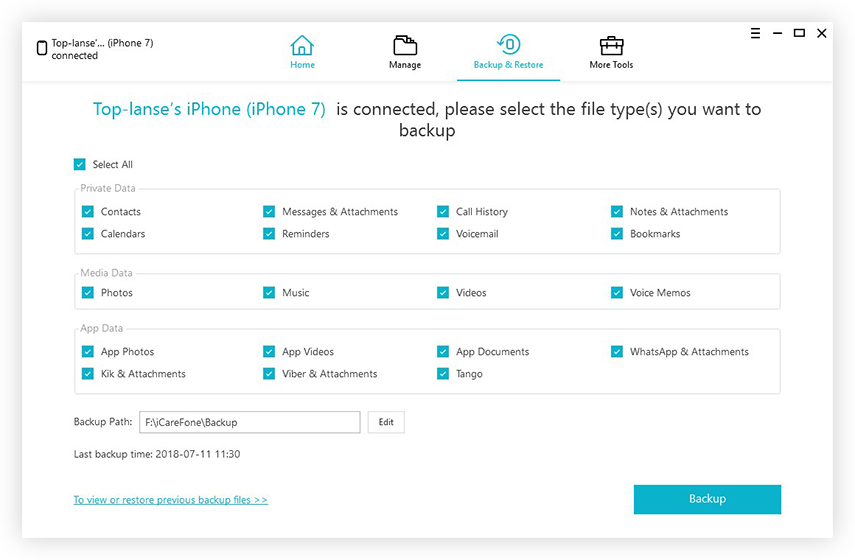
Krok 3: Zálohování dokončeno
Po dokončení procesu zálohování můžeteklikněte na Zobrazit záložní data, abyste zjistili, zda jsou vybrané soubory zálohovány. Záložní soubor je uložen v počítači, kde jste definovali na stránce Zálohování a obnovení.

Není to tak komplikované, že? Vaše cenné fotografie, videa, zprávy a další data byla úspěšně zálohována do počítače. Můžete zobrazit náhled dat a obnovit je do zařízení, kdykoli budete potřebovat. Kromě funkce zálohování vám iCareFone poskytuje více funkcí přenosu dat, obnovy dat a opravy systému. Stačí si ji stáhnout a začít se snadnějším životem pro iPhone / iPad / iPod.




![[iOS 12 Supported] Jak extrahovat fotografie, videa, zprávy WhatsApp, kontakty z iCloud s iCloud Extractor Mac](/images/iphone-data/ios-12-supportedhow-to-extract-photos-videos-whatsapp-messages-contacts-from-icloud-with-icloud-extractor-m.jpg)





